Gửi mail SMTP Wordpress bằng Gmail là giải pháp tốt nhất cho những ai không dùng được SMTP server của ISP hay của các nhà cung cấp hosting
Gửi mail SMTP WordPress bằng Gmail là giải pháp tốt nhất cho những ai không dùng được SMTP server của ISP hay của các nhà cung cấp hosting cũng như là những người gặp khó khăn liên quan tới email. Tuy nhiên, không phải ai cũng tận dụng được lợi thế này của nó. Bài viết dưới đây, chúng tôi sẽ hướng dẫn bạn gửi mail SMTP WordPress với Gmail.
Tại thời điểm viết bài theo ghi nhận của VINASTAR tại thời điểm viết bài này thì plugins gửi mail SMTP rất phổ biến hiện nay của wordpress là WP Mail SMTP by WPForms đang bị lỗi không gửi được mail khi sử dụng trên PHP 7.4, vì vậy trong bài viết này VINASTAR sẽ hướng dẫn các bạn sử dụng một plugins khác thay thế đó là plugins Post SMTP Mailer/Email Log
Sử dụng SMTP Gmail cho WordPress mang lại những lợi ích gì?
Ngoài những lợi ích mà hầu hết các nhà cung cấp hosting và ISP hỗ trợ thì việc sử dụng SMTP Google còn mang nhiều lợi ích như:
- Khả năng gửi mail của bạn có tỷ lệ thành công cao hơn nhiều
- Không cần cài đặt server ( nếu như bạn đang dùng VPS)
- Mail của bạn ít khi bị đánh dấu là spam
Làm thế nào để sử dụng SMTP Google miễn phí?
1. Chuẩn bị
Bạn cần có khâu chuẩn bị trước khi bắt đầu sử dụng dịch vụ SMTP bao gồm:
- Gmail hoặc tài khoản G Suite
- Truy cập vào control panel của hosting
Bước 1: Lấy thông tin cấu hình SMTP Google Mail Server
Bạn có thể lấy thông tin cấu hình SMTP Google tại đây:
- SMTP Server : smtp.gmail.com
- SMTP Username: Tên đầy đủ Gmail (email address), ví dụ youremail@gmail.com
- SMTP Password: Mật khẩu ứng dụng cho Gmail của bạn.
- SMTP Port: 587
- TLS/SSL: Required.
Bước 2: Tạo mật khẩu ứng dụng cho tài khoản Gmail
Để tạo mật khẩu ứng dụng cho Gmail các bạn truy cập https://myaccount.google.com/ và đăng nhập bằng tài khoản Gmail của các bạn. Tại đây trước tiên các bạn cần bật xác thực 2 bước
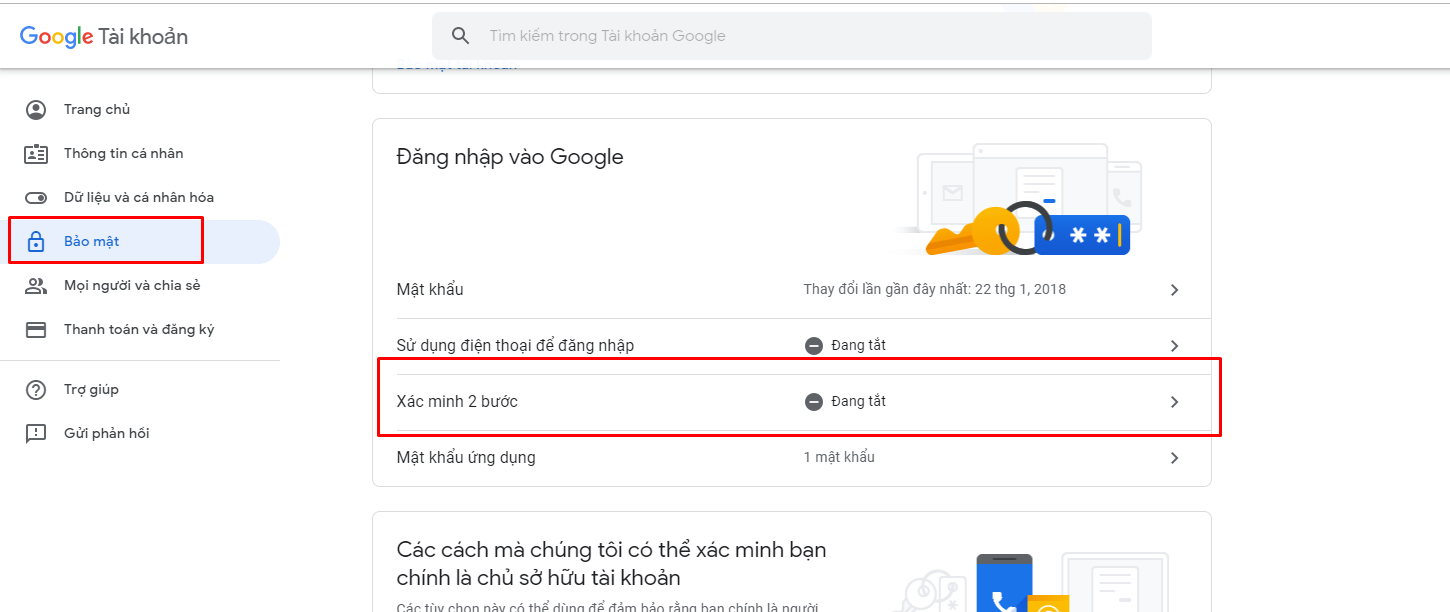
Sau đó các bạn làm theo hướng dẫn để bật xác minh 2 bước. Sau khi đã bật xác mình 2 bước chúng ta tiến hành tạo mật khẩu ứng dụng
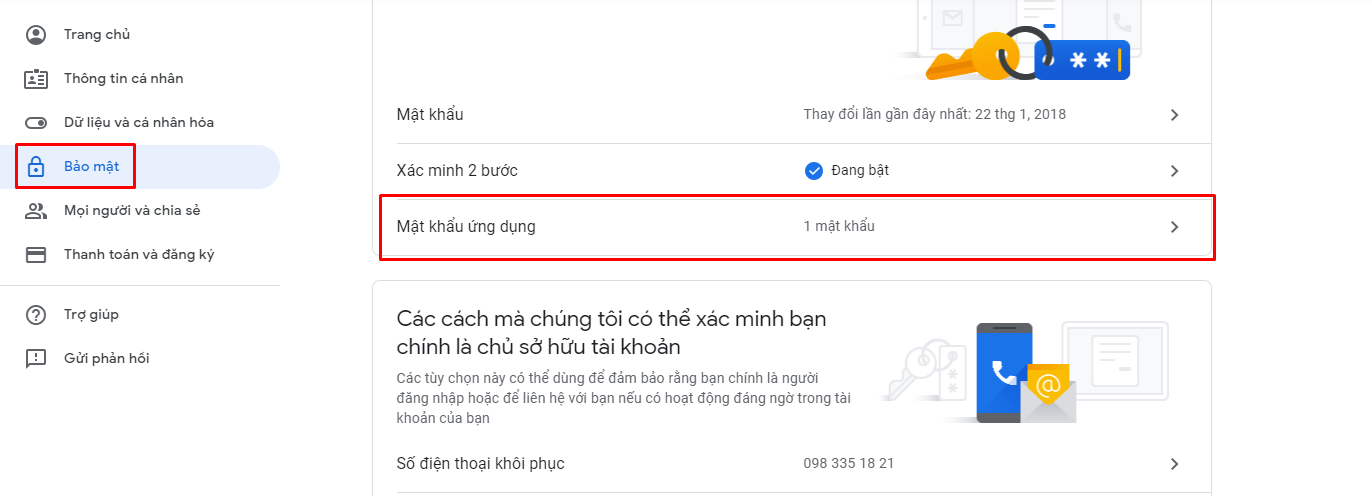
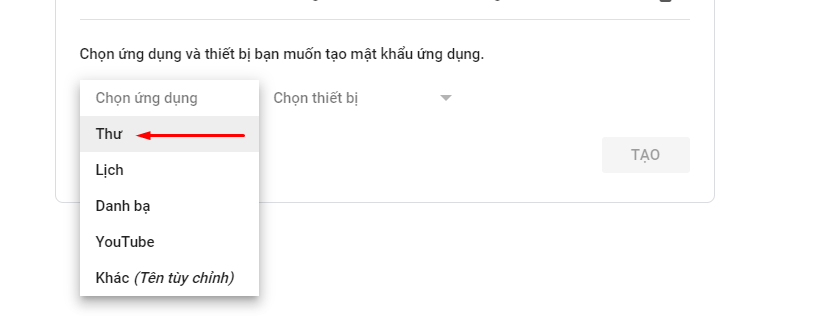
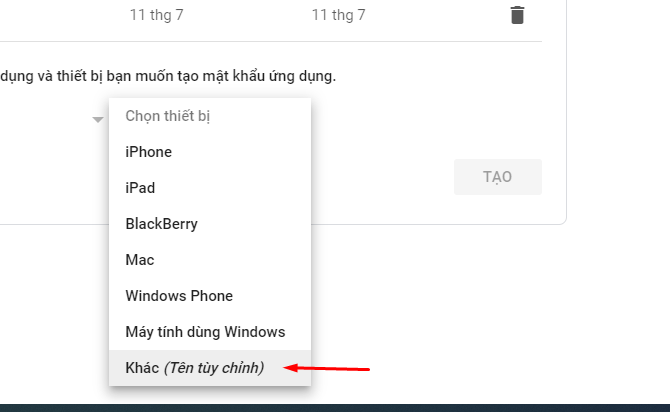
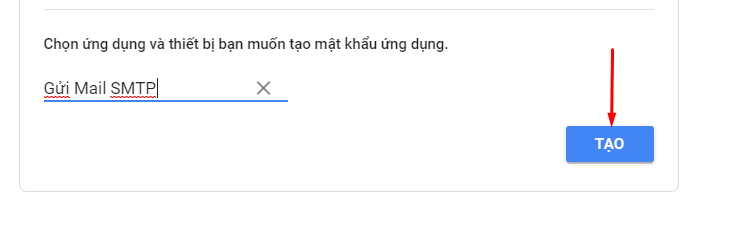
Sau khi bấm Tạo chúng ta sẽ nhận được mật khẩu ứng dụng và chúng ta cần lưu lại mật khẩu này để sử dụng
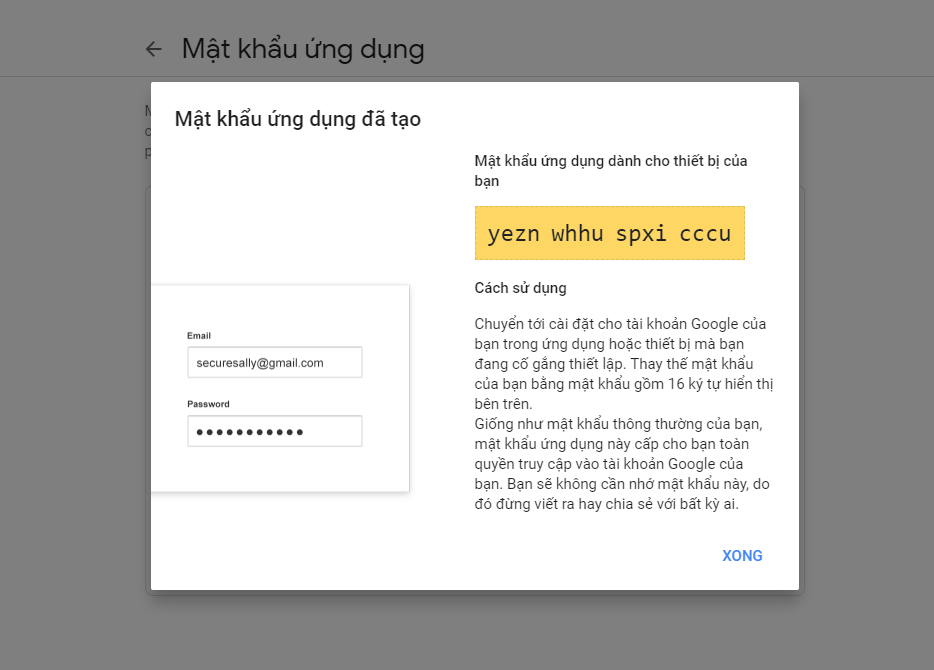
Bước 3: Cài đặt Plugins SMTP và cấu hình SMTP cho wordpress
Chúng ta sẽ tiến hành cài đặt và kích hoạt plugins Post SMTP Mailer/Email Log. Nếu bạn chưa biết cách cài đặt plugins cho wordpress, bạn có thể tham khảo bài viết sau: Hướng dẫn cài đặt plugins cho wordpress
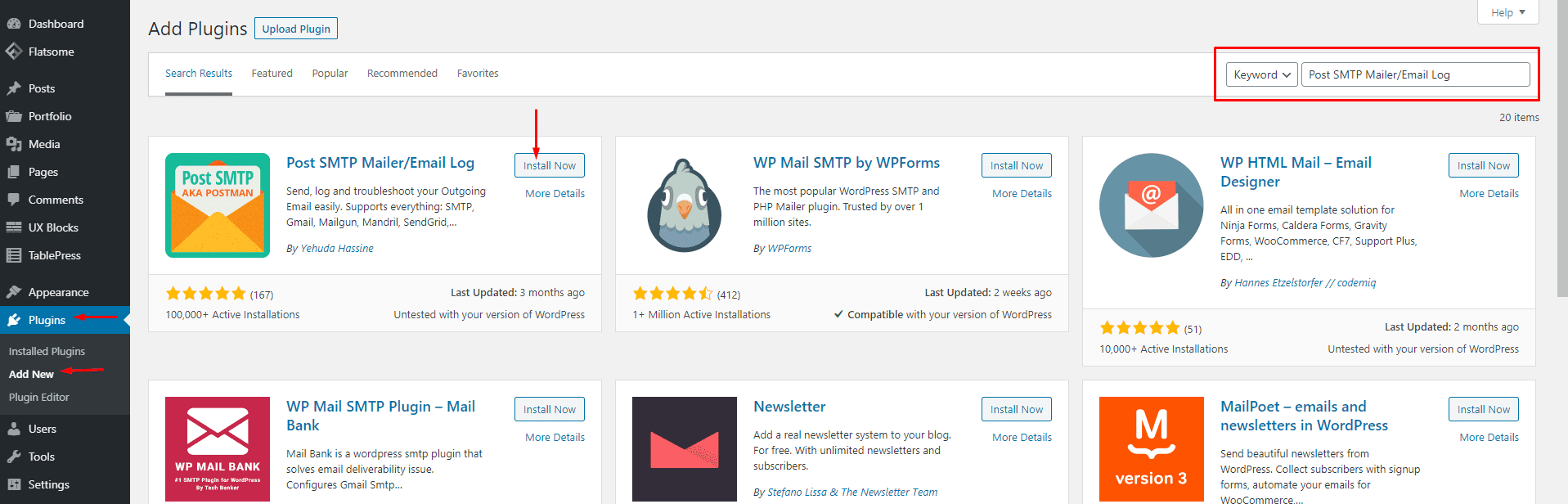
Sau khi đã cài đặt và Active plugins, chúng ta bắt đầu tiến hành cấu hình SMTP
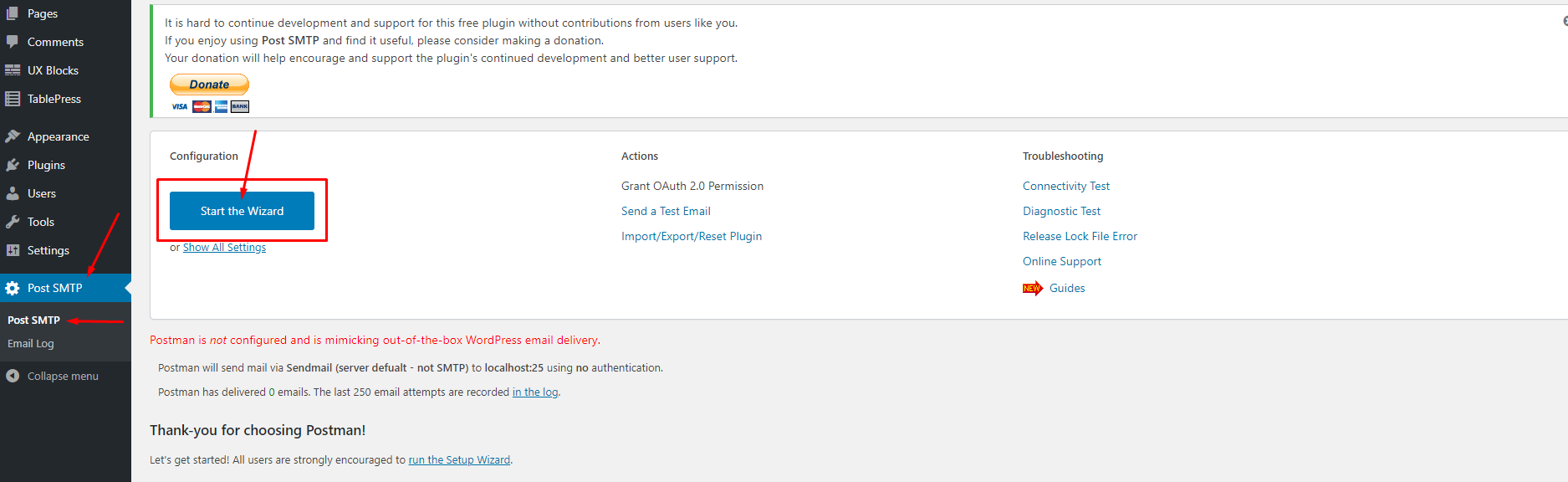
Việc cấu hình hết sức đơn giản, các bạn chỉ cần bấm nút Start the Wizard và làm theo hướng dẫn của plugins. Bước đầu tiên hãy nhập email và tên hiển thị muốn sử dụng khi gửi mail sau đó bấm Next
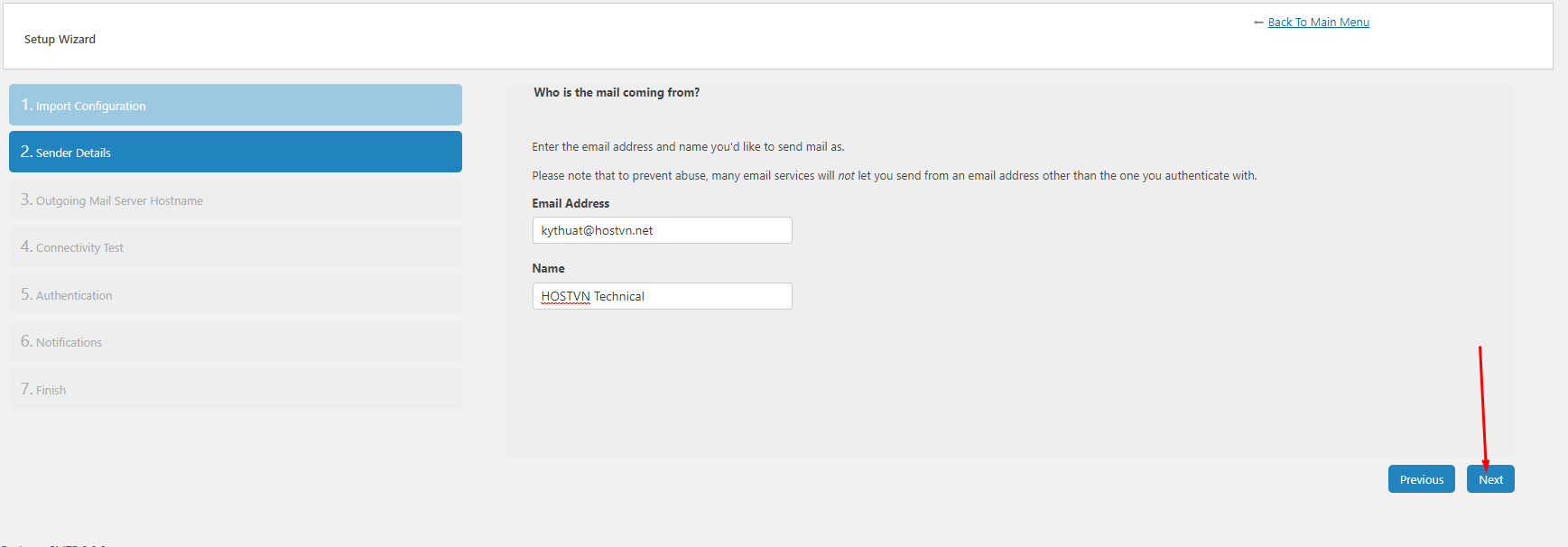
Bước tiếp theo chúng ta sẽ cần điền địa chỉ server SMTP mà chúng ta muốn sử dụng, trong bài hướng dẫn này VINASTAR sử dụng SMTP của Gmail nên sẽ điền smtp.gmail.com
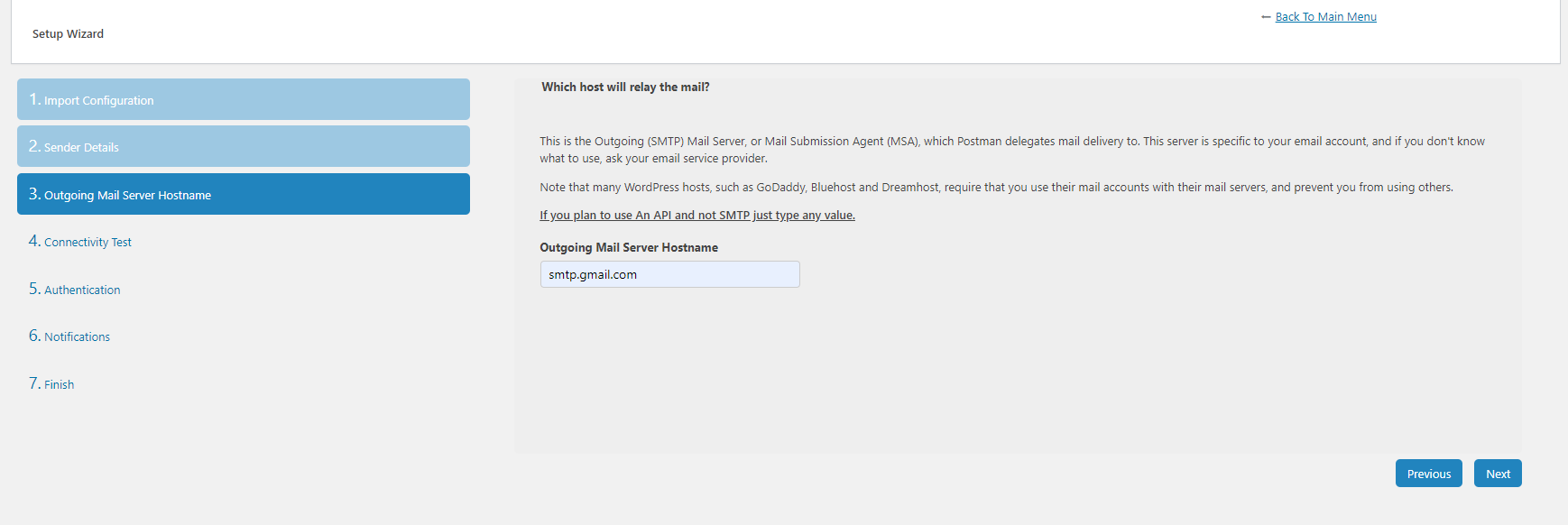
Ở bước tiếp theo mục Socket các bạn chọn SMTP – gmail.com:587 và mục Authentication chọn Password (requires username and password)
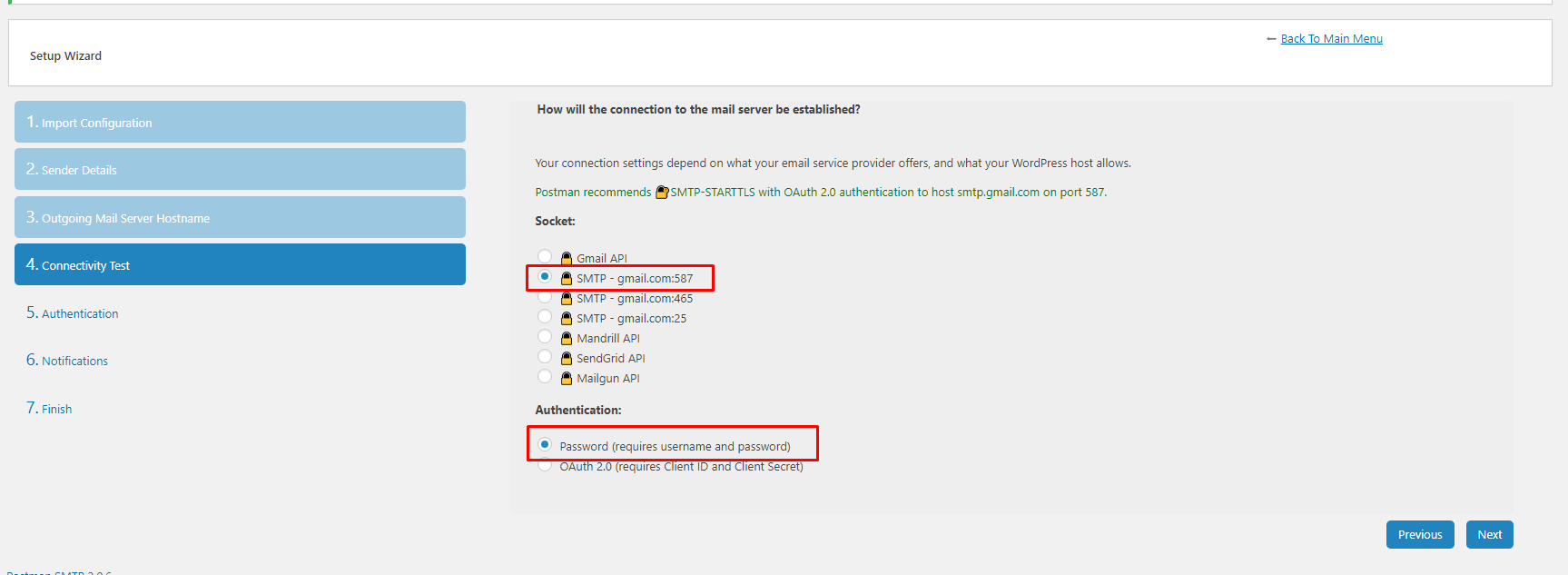
Sau đó các bạn sẽ cần điền thông tin tài khoản Gmail dùng để gửi mail, lưu ý mật khẩu sẽ là mật khẩu ứng dụng mà chúng ta đã tạo ở bước 1.
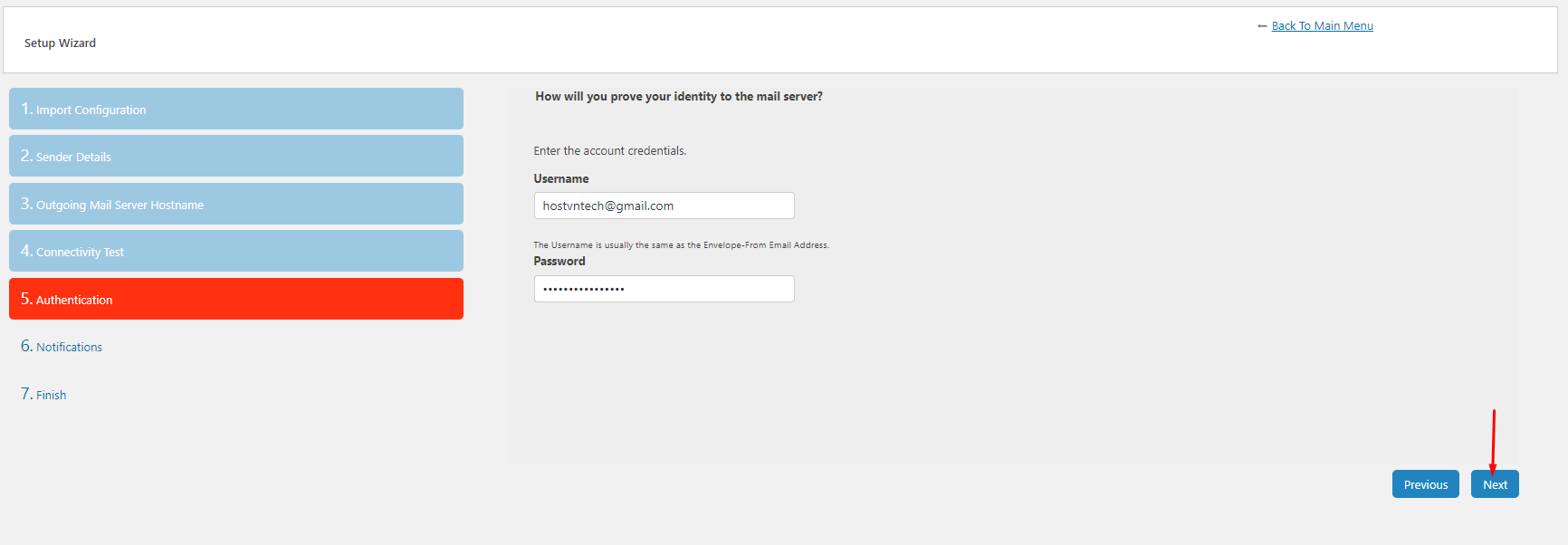
Tại bước 6 setup notifications các bạn có thể bỏ qua bước này và bấm Next để hoàn tất cài đặt
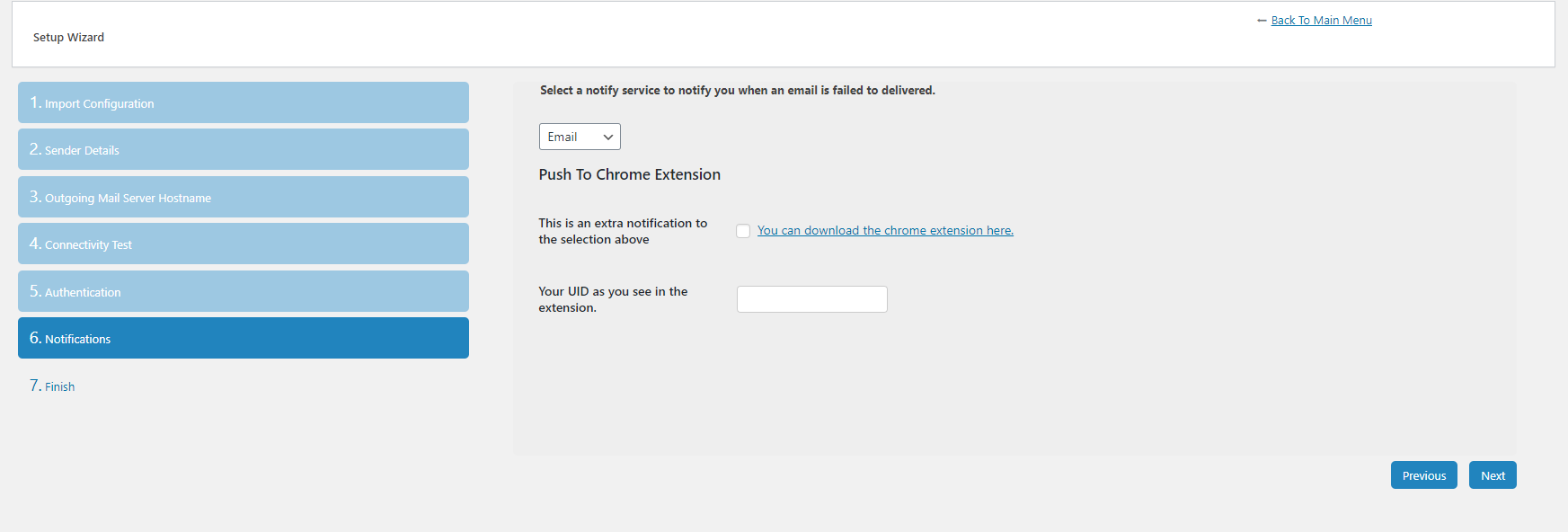
Cuối cùng hãy bấm Finish để kết thúc cài đặt
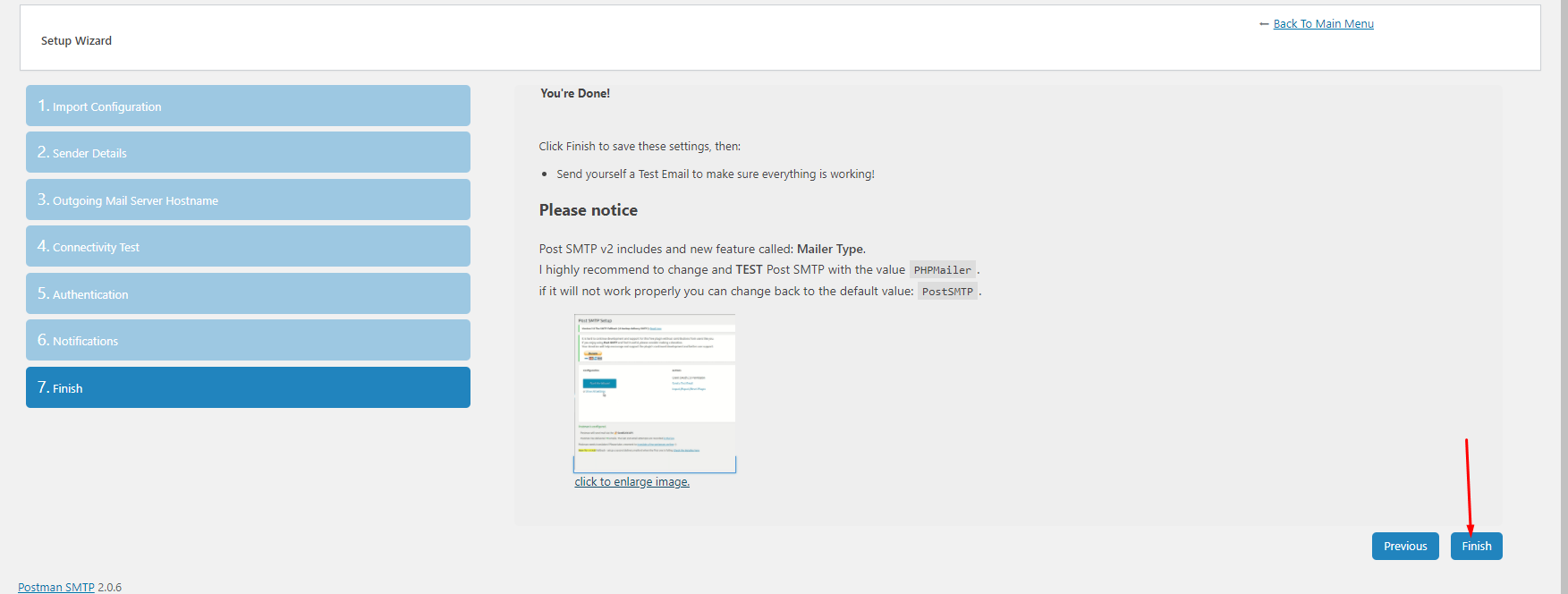
Tại trang mới hãy bấm Send a Test Email để kiểm tra xem mọi thứ đã hoạt động tốt hay chưa

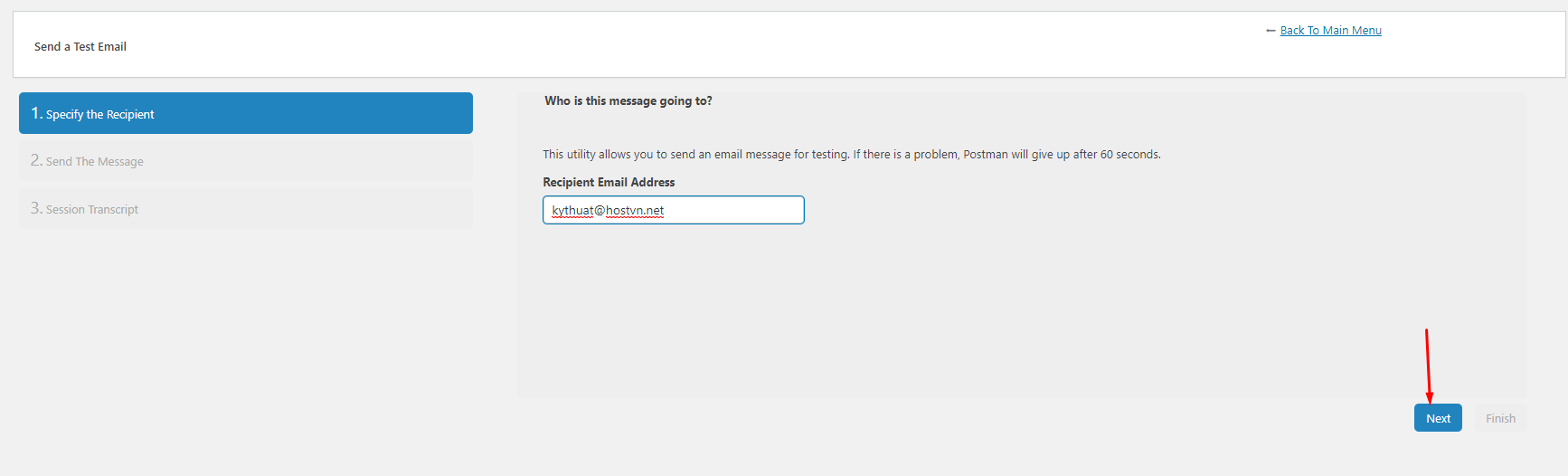
Nếu nhận được thông báo Sending the message: Success thì có nghĩa mọi thứ đã hoạt động tốt và cấu hình SMTP đã thành công
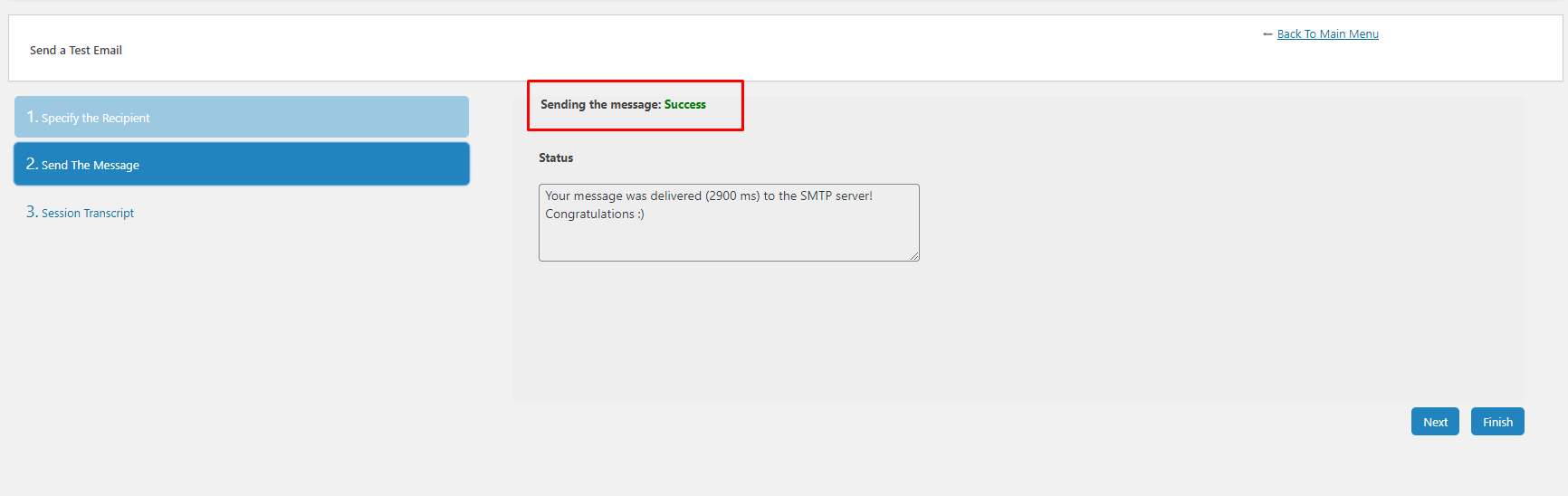

2. Kết luận
Bài viết trên chúng tôi đã hướng dẫn bạn làm thế nào để sử dụng SMTP Google miễn phí hiệu quả cũng như nhanh chóng nhất. Qua đó, bạn cũng sẽ biết thêm cách làm thế nào để gửi email SMTP trên wordpress bằng các thông tin của google mail server. Nếu có bất kỳ ý kiến đóng góp nào bạn có thể để lại bình luận ở bên dưới!
Nguồn bài viết được sưu tầm trên internet


